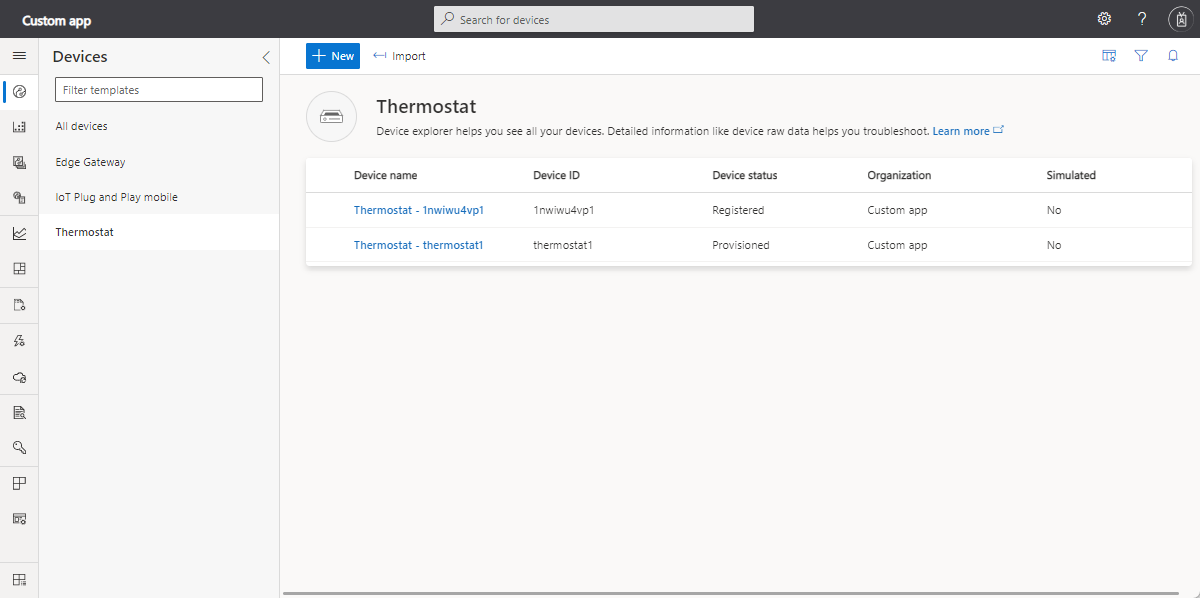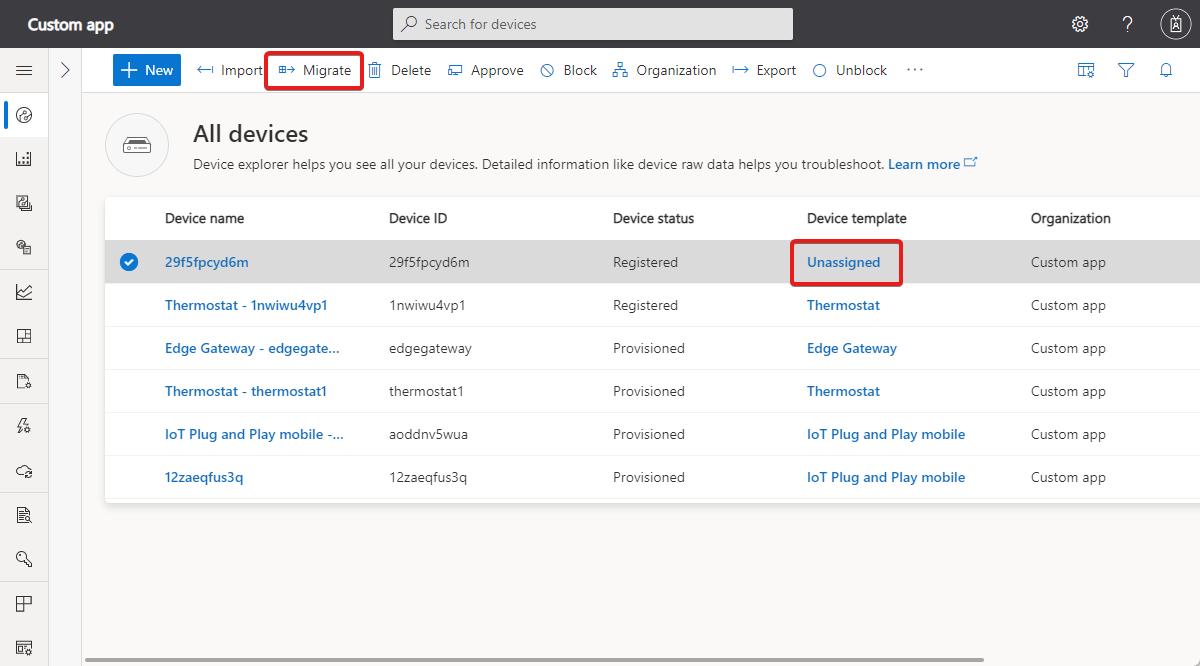在 Azure IoT Central 應用程式中管理個別裝置
本文說明如何在 Azure IoT Central 應用程式中管理裝置。 您可以:
- 使用 [裝置] 頁面來檢視、新增及刪除已連線至您 Azure IoT Central 應用程式的裝置。
- 從檢視變更儲存在裝置屬性中的值,藉此讓您的裝置中繼資料保持最新狀態。
- 透過從檢視更新特定裝置上的設定來控制裝置的行為。
若要了解如何管理大量裝置,請參閱在 Azure IoT Central 應用程式中管理大量裝置。
若要了解如何使用 IoT Central REST API 管理裝置,請參閱<如何使用 IoT Central REST API 來管理裝置>。
檢視您的裝置
檢視個別裝置:
選擇左側面板上的 [裝置]。 在這裡,您會看到裝置範本的清單,以及組織可存取的所有裝置清單。
選擇裝置範本。
在 [裝置] 頁面的右側窗格中,您會看到從該裝置範本建立且可由您組織存取的裝置清單:
選擇個別的裝置以查看該裝置的 [裝置詳細資料] 頁面。
提示
您可以使用此頁面上的篩選工具來檢視特定組織中的裝置。
監視您的裝置
使用 [裝置] 頁面來監視和管理您的裝置。
下列影片會逐步引導您監視裝置的連線狀態:
裝置狀態值
每個裝置在 UI 中都有單一狀態值。 裝置狀態可以是下列其中一項:
裝置最初的狀態為 [已註冊]。 此狀態表示裝置已在 IoT Central 中建立,且具有裝置識別碼。 裝置會在下列情況下註冊:
- 新的實際裝置新增到 [裝置] 頁面上時。
- 使用 [匯入] 將一組裝置新增到 [裝置] 頁面上時。
當已註冊的裝置使用 DPS 完成布建步驟時,裝置狀態會變更為 [ 已 布建]。 若要完成布建程式,裝置需要用來註冊裝置的裝置識別碼、SAS 金鑰或 X.509 憑證,以及識別碼範圍。 布建之後,裝置可以連線到 IoT Central 應用程式並開始傳送資料。
封鎖裝置的狀態為 [已封鎖]。 操作員可以封鎖和解除封鎖裝置。 在系統封鎖裝置的情況下,其將無法傳送資料到您的 IoT Central 應用程式。 操作員必須先解除封鎖裝置,才能繼續傳送資料。 當操作員使裝置狀態回到其先前的值:[已註冊] 或 [已佈建]。
如果裝置狀態為[等候核准],表示 [裝置連線群組] 頁面上的 [自動核准] 選項已停用。 操作員必須先明確核准裝置,才能布建和傳送資料。 裝置未在 [ 裝置 ] 頁面上手動註冊,但與有效認證連線的裝置狀態為 [等待核准]。 操作員可以從 [裝置] 頁面使用 [核准] 按鈕來核准這些裝置。
下表顯示 UI 中裝置的狀態值如何對應至 REST API 用來與裝置互動的值:
| UI 裝置狀態 | 備註 | REST API 取得 |
|---|---|---|
| 等候核准 | 自動核准選項會在裝置連線群組中停用,且未透過 UI 新增裝置。 使用者必須先透過 UI 手動核准裝置,才能使用它。 |
Provisioned: false Enabled: false |
| 已登錄 | 裝置已自動或手動核准。 | Provisioned: false Enabled: true |
| 已佈建 | 裝置已布建,並可連線到您的 IoT Central 應用程式。 | Provisioned: true Enabled: true |
| 封鎖 | 不允許裝置連線到您的 IoT Central 應用程式。 您可以封鎖處於任何其他狀態的裝置。 | Provisioned: 取決於 Waiting for approval/Registered/Provisioned status Enabled: false |
裝置也可以具有 [ 未指派] 的狀態。 此狀態不會顯示在 UI 的 [ 裝置狀態 ] 欄位中,它會顯示在 UI 的 [ 裝置範本 ] 欄位中。 不過,您可以篩選裝置清單,以取得 [未指派 ] 狀態的裝置。 如果裝置狀態為 [未指派],則連線到 IoT Central 的裝置不會指派給裝置範本。 此狀況通常會在下列案例中發生:
- 在沒有指定裝置範本的情況下,於 [裝置] 頁面上使用 [匯入] 來新增一組裝置。
- 在沒有指定裝置範本的情況下,於 [裝置] 頁面上手動註冊裝置。 裝置接著會使用有效的認證來連線。
操作員可以使用 [移轉] 按鈕,從 [裝置] 頁面將裝置指派給裝置範本。
裝置連線狀態
當裝置或邊緣裝置使用 MQTT 通訊協定連線時,裝置的已連線和中斷連線事件就會產生。 這些事件不會由裝置傳送,而是由 IoT Central 在內部產生。
下圖顯示當裝置連線時,連線會如何在時間範圍結束時註冊。 如果發生多個連線和中斷連線事件,IoT Central 會註冊最接近時間範圍結束的事件。 例如,如果裝置在時間範圍內中斷連線並重新連線,IoT Central 就會註冊連線事件。 目前,時間範圍大約是一分鐘。
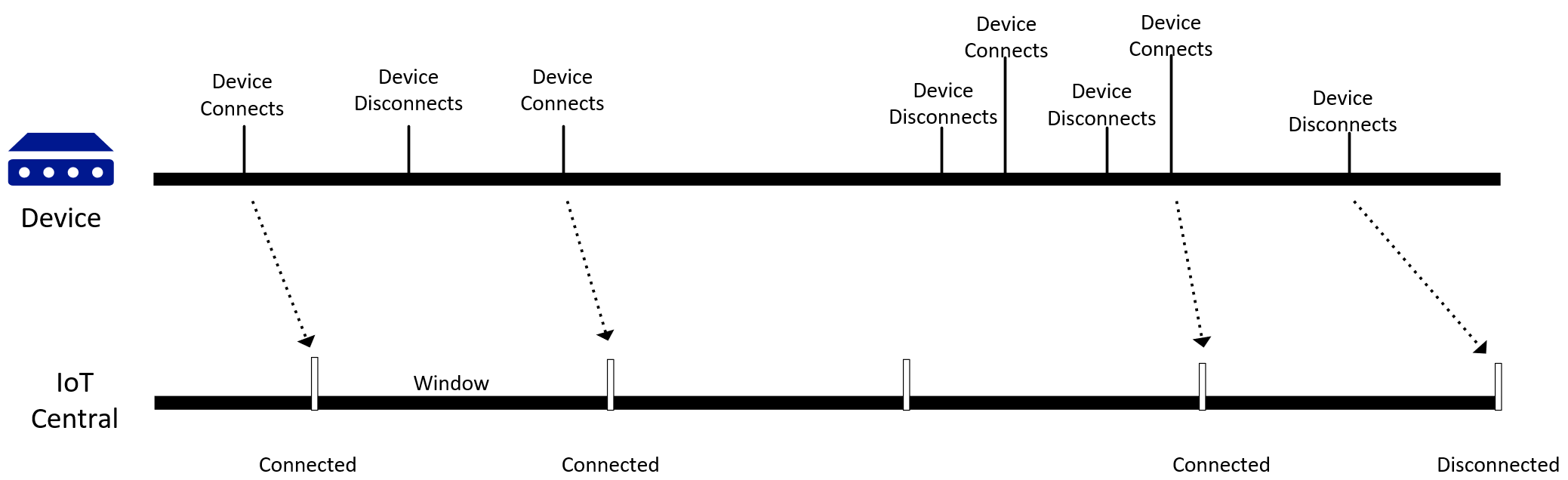
觀看下列影片以深入了解如何監視裝置連線狀態:
您可以在使用 Blob 儲存體將 IoT 資料匯出至雲端目的地中包含連線和中斷連線事件。 若要深入了解,請參閱回應 IoT 中樞事件 > 裝置連線和裝置中斷連線事件的限制。
新增裝置
將裝置新增至 Azure IoT Central 應用程式:
選擇左側面板上的 [裝置]。
選擇要用來建立裝置的裝置範本。
選擇 [+ 新增]。
輸入裝置名稱和識別碼,或接受預設值。 裝置名稱的長度上限為 148 個字元。 裝置識別碼的長度上限為 128 個字元。
將 [模擬] 切換為 [開啟] 或 [關閉]。 真實裝置是您連線至 Azure IoT Central 應用程式的實體裝置。 模擬裝置具有由 Azure IoT Central 為您產生的範例資料。
如果您的應用程式使用組織,請選擇裝置所屬的組織。
提示
您可以將預設組織設定為顯示在組織下拉式清單中。
選取 [建立]。
此裝置現在會出現在此範本的裝置清單中。 選取裝置以查看裝置詳細資料頁面,當中包含裝置的所有檢視。
取得裝置連線資訊
當裝置佈建並連線到 IoT Central 時,其需要來自 IoT Central 應用程式的連線資訊:
- 向 DPS 識別應用程式的識別碼範圍。
- 用來註冊裝置的裝置識別碼。
- SAS 金鑰或 X.509 憑證。
若要尋找這些值:
選擇左側面板上的 [裝置]。
按一下裝置清單中的裝置,以檢視裝置詳細資料。
選取 [連線] 以檢視連線資訊。 QR 代碼會編碼 JSON 文件,其中包含衍生自預設 SAS-IoT-Devices 裝置連線群組的識別碼範圍、裝置識別碼和主索引鍵。
注意
如果驗證類型是共用存取簽章,顯示的索引鍵會衍生自預設 SAS-IoT-Devices 裝置連線群組。
變更組織
若要將裝置移至不同的組織,您必須能夠存取來源和目的地組織。 若要移動裝置:
將裝置遷移至範本
如果您是在 [所有裝置] 下啟動匯入來註冊裝置,則會在沒有與任何裝置範本產生關聯的情況下建立裝置。 裝置必須指派給範本,才能探索有關裝置的資料和其他詳細資料。 請遵循下列步驟來將裝置指派給範本:
選擇左側面板上的 [裝置]。
在左側面板中,選擇 [所有裝置]。
選取您要指派給範本的未指派裝置:
選取 [移轉]:
從可用範本清單中選擇範本,然後選取 [移轉]。
選取的裝置會指派到您選擇的裝置範本。
刪除裝置
從 Azure IoT Central 應用程式刪除真實或模擬裝置:
選擇左側面板上的 [裝置]。
選取所要刪除裝置的裝置範本。
使用篩選工具來篩選和搜尋您的裝置。 選取所要刪除裝置旁邊的方塊。
選擇 [刪除]。 您可以在 [裝置作業] 面板中追蹤此刪除的狀態。
變更屬性
雲端屬性為與裝置相關聯的裝置中繼資料,例如城市和序號。 雲端屬性只存在於 IoT Central 應用程式中,且不會同步到您的裝置。 可寫入的屬性可控制裝置行為,並讓您從遠端設定裝置的狀態,例如設定控溫器裝置的目標溫度。 裝置屬性是由裝置所設定,並且在 Azure IoT Central 內是唯讀的狀態。 您可以在您裝置的 [裝置詳細資料] 檢視上檢視及更新屬性。
選擇左側面板上的 [裝置]。
選擇裝置範本 (您需要變更屬性的裝置),然後選取目標裝置。
選擇包含裝置屬性的檢視,此檢視可讓您輸入值,然後選取頁面頂端的 [儲存]。 您可在此查看裝置具備的屬性及其目前的值。 雲端屬性和可寫入的屬性具有可編輯的欄位,而裝置屬性則是唯讀的。 針對可寫入的屬性,您可以在欄位底部看到其同步處理狀態。
將屬性修改為您所需的值。 您可以一次修改多個屬性,並同時更新全部屬性。
選擇 [儲存]。 如果您儲存了可寫入的屬性,則會將值傳送至您的裝置。 當裝置確認可寫入屬性的變更時,狀態會返回到已同步。 如果您已儲存雲端屬性,則會更新值。
下一步
現在您已了解如何管理個別裝置,下一個建議步驟是了解如何在 Azure IoT Central 應用程式中管理大量裝置)。